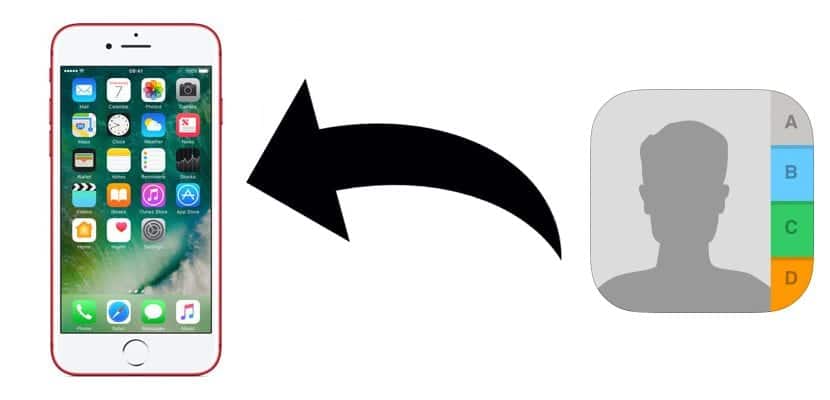
ಕೆಲವು ದಿನಗಳ ಹಿಂದೆ ನಾವು ವಿಭಿನ್ನ ವಿಧಾನಗಳ ಬಗ್ಗೆ ಮಾತನಾಡಿದ್ದೇವೆ ನಮ್ಮ ಐಫೋನ್ನ ಫೋನ್ಬುಕ್ನಿಂದ ಸಂಪರ್ಕಗಳನ್ನು ರಫ್ತು ಮಾಡಿ. ಈ ಸಮಯದಲ್ಲಿ ನಾವು ವಿವರಿಸಲಿದ್ದೇವೆ ನಮ್ಮ ಸಂಪರ್ಕಗಳನ್ನು ನಾವು ಐಫೋನ್ಗೆ ಹೇಗೆ ನಕಲಿಸಬಹುದು?. ಆ ಲೇಖನದಂತೆ, ನಮ್ಮ ಐಫೋನ್, ಐಪ್ಯಾಡ್ ಅಥವಾ ಐಪಾಡ್ ಟಚ್ನಲ್ಲಿ ಎಲ್ಲಾ ಸಂಪರ್ಕಗಳನ್ನು ನಕಲಿಸಲು ಒಂದೇ ಒಂದು ವಿಧಾನವಿಲ್ಲ, ಆದ್ದರಿಂದ ನಾವು ನಿಮಗೆ ಮೂರನೇ ವ್ಯಕ್ತಿಯ ಅಪ್ಲಿಕೇಶನ್ಗಳ ಬಳಕೆ ಸೇರಿದಂತೆ ವಿಭಿನ್ನ ವಿಧಾನಗಳನ್ನು ತೋರಿಸಲಿದ್ದೇವೆ, ದುರದೃಷ್ಟವಶಾತ್ ಅದು ಹೊಂದಿದೆ ಐಟ್ಯೂನ್ಸ್ನೊಂದಿಗೆ ಆಪಲ್ ನಮಗೆ ನೀಡುವ ಆಯ್ಕೆಗಳ ಕೊರತೆಯಿಂದಾಗಿ ನಮ್ಮ ಸಾಧನದಲ್ಲಿ ಸಂಗ್ರಹವಾಗಿರುವ ಎಲ್ಲಾ ಮಾಹಿತಿಯನ್ನು ನಿರ್ವಹಿಸಲು ಸಾಮಾನ್ಯವಾಗಿದೆ.
ನೋಕಿಯಾ ಟೆಲಿಫೋನಿಯ ರಾಜನಾಗಿದ್ದಾಗ ಸ್ಮಾರ್ಟ್ಫೋನ್ಗಳ ಆಗಮನದ ಮೊದಲು, ನಮ್ಮ ಕ್ಯಾಲೆಂಡರ್ ಡೇಟಾವನ್ನು ರವಾನಿಸುವ ಸಾಮಾನ್ಯ ಮಾರ್ಗವೆಂದರೆ ಬ್ಲೂಟೂತ್ ಸಂಪರ್ಕದ ಮೂಲಕ. ಆ ಸಮಯದಲ್ಲಿ, ಪ್ರತಿಯೊಬ್ಬರೂ ಮೊಬೈಲ್ ಫೋನ್ ಹೊಂದಿರಲಿಲ್ಲ, ಆದ್ದರಿಂದ ನಾವು ಸಂಗ್ರಹಿಸಬಹುದಾದ ಸಂಪರ್ಕಗಳ ಸಂಖ್ಯೆ ತುಂಬಾ ಹೆಚ್ಚಿಲ್ಲ, ಮತ್ತು ಪ್ರಕ್ರಿಯೆಯು ವೇಗವಾಗಿರದಿದ್ದರೂ, ಸಂಪರ್ಕಗಳನ್ನು ವರ್ಗಾಯಿಸುವ ಸರಳ ವಿಧಾನಗಳಲ್ಲಿ ಇದು ಒಂದು ಎಂದು ಹೇಳೋಣ. ನಾವು ಯಾವಾಗ ಬದಲಾದ ಫೋನ್ಗಳು. ಯಾವುದೇ ಸಂದರ್ಭದಲ್ಲಿ, ಇಲ್ಲ
ಮತ್ತೊಂದು ಐಫೋನ್ನಿಂದ ಐಫೋನ್ಗೆ ಸಂಪರ್ಕಗಳನ್ನು ಆಮದು ಮಾಡಿ
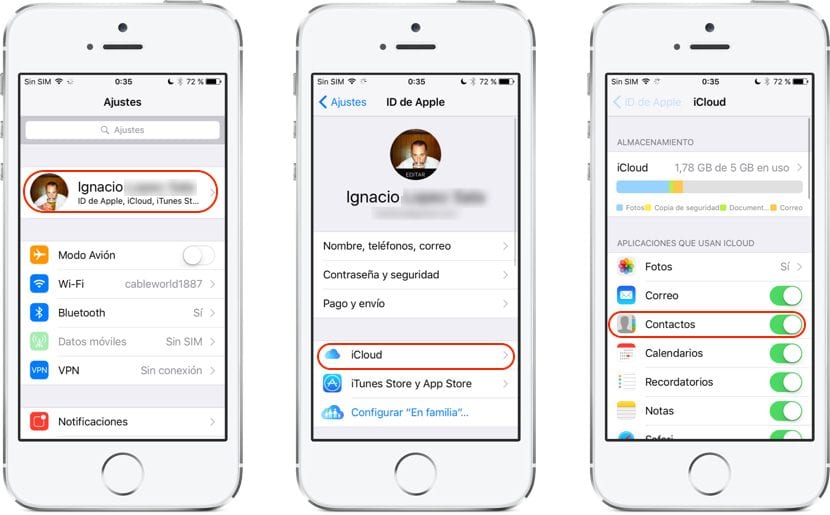
ಐಕ್ಲೌಡ್ ಆಪಲ್ ಪರಿಸರ ವ್ಯವಸ್ಥೆಗೆ ಆಗಮಿಸಿದಾಗಿನಿಂದ ಮತ್ತು ಎಲ್ಲಾ ಮಾಹಿತಿಯ ಸಿಂಕ್ರೊನೈಸೇಶನ್ಗೆ ಧನ್ಯವಾದಗಳು, ಸಂಕೀರ್ಣ ಪ್ರಕ್ರಿಯೆಗಳನ್ನು ನಿರ್ವಹಿಸದೆ ಒಂದು ಸಾಧನದಿಂದ ಇನ್ನೊಂದಕ್ಕೆ ಮಾಹಿತಿಯನ್ನು ವರ್ಗಾಯಿಸುವುದು ಪ್ರಸ್ತುತ ಬಹಳ ಸುಲಭ, ಅದು ಕೆಲವೊಮ್ಮೆ ಯಾವುದೇ ಹಂತಗಳಲ್ಲಿ ಕಳೆದುಹೋಗಬಹುದು ಮತ್ತು ಉಳಿಯಬಹುದು ನೇಣು ಹಾಕಿಕೊಳ್ಳುವುದು. ನಾವು ಮಾಡಬಹುದಾದ ಐಕ್ಲೌಡ್ಗೆ ಧನ್ಯವಾದಗಳು ಎಲ್ಲಾ ಸಾಧನಗಳಲ್ಲಿ ನಮ್ಮ ಎಲ್ಲಾ ಸಂಪರ್ಕಗಳು, ಕ್ಯಾಲೆಂಡರ್ ನೇಮಕಾತಿಗಳು, ಟಿಪ್ಪಣಿಗಳು, ಜ್ಞಾಪನೆಗಳು, ಬುಕ್ಮಾರ್ಕ್ಗಳು ... ಅದು ಒಂದೇ ಖಾತೆಯೊಂದಿಗೆ ಸಂಬಂಧಿಸಿದೆ ಮತ್ತು ಈ ಸೇವೆಯನ್ನು ಬಳಸಿಕೊಳ್ಳುತ್ತದೆ.
ನಾವು ಸಂಪರ್ಕಗಳನ್ನು ತ್ವರಿತವಾಗಿ ಐಫೋನ್ನಿಂದ ಮತ್ತೊಂದು ಐಫೋನ್ / ಐಪ್ಯಾಡ್ ಅಥವಾ ಐಪಾಡ್ ಟಚ್ಗೆ ವರ್ಗಾಯಿಸಲು ಬಯಸಿದರೆ, ನಾವು ಸಂಪರ್ಕಗಳನ್ನು ಹೊಂದಿರುವ ಸಾಧನದಲ್ಲಿ ಐಕ್ಲೌಡ್ ಅನ್ನು ಸಕ್ರಿಯಗೊಳಿಸಬೇಕು, ಸಂಪರ್ಕಗಳ ಪೆಟ್ಟಿಗೆಯನ್ನು ಆಯ್ಕೆಮಾಡಿ, ಈ ರೀತಿಯಾಗಿ ನಮ್ಮ ಸಾಧನದಲ್ಲಿನ ಎಲ್ಲಾ ಸಂಪರ್ಕಗಳನ್ನು ಐಕ್ಲೌಡ್ಗೆ ಅಪ್ಲೋಡ್ ಮಾಡಲಾಗುತ್ತದೆ ಮತ್ತು ಒಂದೇ ಆಪಲ್ ಖಾತೆಗೆ ಸಂಬಂಧಿಸಿದ ಎಲ್ಲಾ ಸಾಧನಗಳಿಗೆ ಲಭ್ಯವಿರುತ್ತದೆ. ಈ ಸೇವೆಯನ್ನು ಸಕ್ರಿಯಗೊಳಿಸಲು ನಾವು ಸೆಟ್ಟಿಂಗ್ಗಳಿಗೆ ಹೋಗಿ ನಮ್ಮ ಬಳಕೆದಾರರ ಮೇಲೆ ಕ್ಲಿಕ್ ಮಾಡುತ್ತೇವೆ. ಮುಂದೆ, ನಾವು ಐಕ್ಲೌಡ್ ಕ್ಲಿಕ್ ಮಾಡಿ ಮತ್ತು ಸಂಪರ್ಕಗಳ ಸ್ವಿಚ್ ಅನ್ನು ಸಕ್ರಿಯಗೊಳಿಸುತ್ತೇವೆ.
ಈಗ ನಾವು ಮಾಡಬೇಕು ಹೊಸ ಐಫೋನ್ / ಐಪ್ಯಾಡ್ ಅಥವಾ ಐಪಾಡ್ ಟಚ್ನಲ್ಲಿ ಅದೇ ಕಾರ್ಯಗಳನ್ನು ಸಕ್ರಿಯಗೊಳಿಸಿ ಅಲ್ಲಿ ಫೋನ್ಪುಸ್ತಕದಿಂದ ಸಂಪರ್ಕಗಳನ್ನು ನಕಲಿಸಬೇಕೆಂದು ನಾವು ಬಯಸುತ್ತೇವೆ. ಕೆಲವು ಸೆಕೆಂಡುಗಳ ನಂತರ ನಮ್ಮ ಹಳೆಯ ಐಫೋನ್ನ ಎಲ್ಲಾ ಸಂಪರ್ಕಗಳು ನಮ್ಮ ಹೊಸ ಐಫೋನ್ ಅಥವಾ ಐಒಎಸ್ ನಿರ್ವಹಿಸುವ ಸಾಧನದಲ್ಲಿ ಹೇಗೆ ಲಭ್ಯವಿದೆ ಎಂಬುದನ್ನು ಪರಿಶೀಲಿಸಲು ನಮಗೆ ಸಾಧ್ಯವಾಗುತ್ತದೆ.
ಐಕ್ಲೌಡ್ ಮೂಲಕ ಐಫೋನ್ಗೆ ಸಂಪರ್ಕಗಳನ್ನು ಆಮದು ಮಾಡಿ
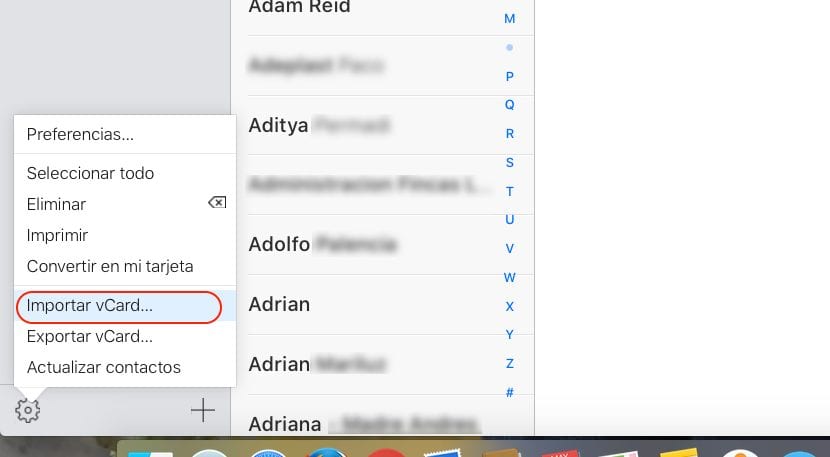
ನಾವು ಫೈಲ್ನಲ್ಲಿ ಸಂಗ್ರಹಿಸಿರುವ ಸಂಪರ್ಕಗಳನ್ನು ನಮ್ಮ ಐಫೋನ್ಗೆ ನಕಲಿಸಲು ನಾವು ಮತ್ತೆ ಐಕ್ಲೌಡ್ಗೆ ತಿರುಗುತ್ತೇವೆ. ನಮ್ಮ ಐಫೋನ್ಗೆ ಸಂಪರ್ಕಗಳನ್ನು ಸೇರಿಸಲು ನಾವು iCloud.com ಗೆ ಹೋಗಿ ನಮ್ಮ ಆಪಲ್ ಖಾತೆಯ ಡೇಟಾವನ್ನು ನಮೂದಿಸಬೇಕು. ಮುಂದೆ ನಾವು ಸಂಪರ್ಕಗಳಿಗೆ ಹೋಗುತ್ತೇವೆ. ಈಗ ನಾವು ಕೆಳಗಿನ ಎಡ ವಿಭಾಗಕ್ಕೆ ಹೋಗಬೇಕು ಮತ್ತು ಅಪ್ಲಿಕೇಶನ್ ನೀಡುವ ಆಯ್ಕೆಗಳನ್ನು ತೆರೆಯಲು ಗೇರ್ ಕ್ಲಿಕ್ ಮಾಡಿ. ಮೆನು ಒಳಗೆ ನಾವು ಮಾಡಬೇಕು ಸಂಪರ್ಕಗಳನ್ನು ಆಮದು ಮಾಡಿ ಆಯ್ಕೆಮಾಡಿ.
ಗೋಚರಿಸುವ ಸಂವಾದ ಪೆಟ್ಟಿಗೆಯಲ್ಲಿ, ನಾವು ಫೈಲ್ ಇರುವ ಮಾರ್ಗವನ್ನು ಹುಡುಕುತ್ತೇವೆ ಮತ್ತು ಅದನ್ನು ಐಕ್ಲೌಡ್ನಲ್ಲಿ ಸಂಗ್ರಹವಾಗಿರುವ ಸಂಪರ್ಕಗಳಿಗೆ ಸೇರಿಸಲು ಆಯ್ಕೆ ಮಾಡುತ್ತೇವೆ. ಸಹಜವಾಗಿ, ಈ ಹೊಸ ಡೇಟಾವನ್ನು ನಮ್ಮ ಟರ್ಮಿನಲ್ನಲ್ಲಿ ಪ್ರದರ್ಶಿಸಲು, ನಾವು ಐಕ್ಲೌಡ್ ಅನ್ನು ಸಕ್ರಿಯಗೊಳಿಸಿರಬೇಕು ನಮ್ಮ ಐಫೋನ್ನಲ್ಲಿ, ಇಲ್ಲದಿದ್ದರೆ ಡೇಟಾ ನಮ್ಮ ಸಾಧನದಲ್ಲಿ ಎಂದಿಗೂ ಪ್ರತಿಫಲಿಸುವುದಿಲ್ಲ.
Gmail ಮೂಲಕ ಐಫೋನ್ಗೆ ಸಂಪರ್ಕಗಳನ್ನು ಆಮದು ಮಾಡಿ

ನಮ್ಮ Gmail ಇಮೇಲ್ ಖಾತೆಯಲ್ಲಿ ನಾವು ಸಂಗ್ರಹಿಸಿರುವ ಸಂಪರ್ಕಗಳನ್ನು ನಮ್ಮ ಐಫೋನ್ನಲ್ಲಿ ನಕಲಿಸಲು ನಾವು ಒತ್ತಾಯಿಸಿದರೆ, ನಾವು ಒಂದೇ ಸ್ಥಳದಲ್ಲಿ ಹೊಂದಿರುವ ವಿಭಿನ್ನ ಇಮೇಲ್ ಖಾತೆಗಳಿಂದ ನಾವು ವಿತರಿಸಿದ ಎಲ್ಲಾ ಸಂಪರ್ಕ ಮಾಹಿತಿಯನ್ನು ಕೇಂದ್ರೀಕರಿಸಲು. ನಾವು ಹೊಂದಿದ್ದೇವೆ. ಮಾಡಬೇಕು ಈ ಕೆಳಗಿನಂತೆ ಮುಂದುವರಿಯಿರಿ:
- ಮೊದಲು ನಾವು ತಲೆ ಎತ್ತುತ್ತೇವೆ ಸೆಟ್ಟಿಂಗ್ಗಳನ್ನು
- ಸೆಟ್ಟಿಂಗ್ಗಳ ಒಳಗೆ ನಾವು ಹೋಗುತ್ತೇವೆ ಸಂಪರ್ಕಗಳು.
- ಸಂಪರ್ಕಗಳ ಆಯ್ಕೆಗಳಲ್ಲಿ ನಾವು ಹೋಗಬೇಕು ಖಾತೆಗಳು ಮತ್ತು ಆಯ್ಕೆಮಾಡಿ ಖಾತೆಯನ್ನು ಸೇರಿಸಿ.
- ಈಗ ನಾವು Google ಆಯ್ಕೆಯನ್ನು ಆರಿಸಬೇಕಾಗಿದೆ, ನಮೂದಿಸಿ ನಮ್ಮ Gmail ಖಾತೆಯಿಂದ ಡೇಟಾ.
- ನಮ್ಮ ಸಾಧನಕ್ಕೆ ನಾವು ಆಮದು ಮಾಡಿಕೊಳ್ಳಬಹುದಾದ ಎಲ್ಲ ಡೇಟಾವನ್ನು ತೋರಿಸುವ ಹೊಸ ವಿಂಡೋ ಕಾಣಿಸುತ್ತದೆ: ಮೇಲ್, ಸಂಪರ್ಕಗಳು, ಕ್ಯಾಲೆಂಡರ್ಗಳು ಮತ್ತು ಟಿಪ್ಪಣಿಗಳು. ನಾವು ಮಾತ್ರ ಮಾಡಬೇಕು ಸಂಪರ್ಕಗಳನ್ನು ಆಯ್ಕೆಮಾಡಿ.
ಯಾಹೂ ಮೂಲಕ ಐಫೋನ್ಗೆ ಸಂಪರ್ಕಗಳನ್ನು ಆಮದು ಮಾಡಿ!
- ನಾವು ತಲೆ ಎತ್ತುತ್ತೇವೆ ಸೆಟ್ಟಿಂಗ್ಗಳನ್ನು
- ಸೆಟ್ಟಿಂಗ್ಗಳ ಒಳಗೆ ನಾವು ಹೋಗುತ್ತೇವೆ ಸಂಪರ್ಕಗಳು.
- ಸಂಪರ್ಕಗಳ ಆಯ್ಕೆಗಳಲ್ಲಿ ನಾವು ಹೋಗಬೇಕು ಖಾತೆಗಳು ಮತ್ತು ಖಾತೆಯನ್ನು ಸೇರಿಸಿ ಆಯ್ಕೆಮಾಡಿ.
- ಈಗ ನಾವು ಆರಿಸಬೇಕಾಗಿದೆ ಯಾಹೂ ಆಯ್ಕೆ, ನಾವು ಆಮದು ಮಾಡಲು ಬಯಸುವ ಡೇಟಾ ಇರುವ ನಮ್ಮ ಯಾಹೂ ಮೇಲ್ ಖಾತೆಯ ಡೇಟಾವನ್ನು ನಮೂದಿಸಿ.
- ತೋರಿಸಿರುವ ನಾಲ್ಕು ಆಯ್ಕೆಗಳಲ್ಲಿ: ಮೇಲ್, ಸಂಪರ್ಕಗಳು, ಕ್ಯಾಲೆಂಡರ್ಗಳು ಮತ್ತು ಟಿಪ್ಪಣಿಗಳು ನಾವು ಮಾತ್ರ ಆರಿಸಬೇಕಾಗುತ್ತದೆ ಸಂಪರ್ಕಗಳು.
Out ಟ್ಲುಕ್ ಮೂಲಕ ಐಫೋನ್ಗೆ ಸಂಪರ್ಕಗಳನ್ನು ಆಮದು ಮಾಡಿ
- ನಾವು ತಲೆ ಎತ್ತುತ್ತೇವೆ ಸೆಟ್ಟಿಂಗ್ಗಳು \ ಸಂಪರ್ಕಗಳು.
- ಸಂಪರ್ಕಗಳ ಆಯ್ಕೆಗಳಲ್ಲಿ ಖಾತೆಗಳ ಮೇಲೆ ಕ್ಲಿಕ್ ಮಾಡಿ ಮತ್ತು ಆಯ್ಕೆಮಾಡಿ ಖಾತೆಯನ್ನು ಸೇರಿಸಿ.
- ನಾವು lo ಟ್ಲುಕ್ ಅನ್ನು ಆರಿಸುತ್ತೇವೆ ಮತ್ತು ಡೇಟಾವನ್ನು ನಮೂದಿಸುತ್ತೇವೆ ನಮ್ಮ lo ಟ್ಲುಕ್ ಇಮೇಲ್ ಖಾತೆ ನಮ್ಮ ಐಫೋನ್ನಲ್ಲಿ ನಾವು ಆಮದು ಮಾಡಲು ಬಯಸುವ ಡೇಟಾ ಎಲ್ಲಿದೆ.
- ಹಿಂದಿನ ವಿಭಾಗಗಳಲ್ಲಿರುವಂತೆ, ನಾಲ್ಕು ಆಯ್ಕೆಗಳು ಮೇಲ್, ಸಂಪರ್ಕಗಳು, ಕ್ಯಾಲೆಂಡರ್ಗಳು ಮತ್ತು ಟಿಪ್ಪಣಿಗಳು ಕಾಣಿಸಿಕೊಳ್ಳುತ್ತವೆ ಸಂಪರ್ಕಗಳನ್ನು ಆಯ್ಕೆಮಾಡಿ.
ಮ್ಯಾಕ್ನಿಂದ ಐಫೋನ್ಗೆ ಸಂಪರ್ಕಗಳನ್ನು ಆಮದು ಮಾಡಿ
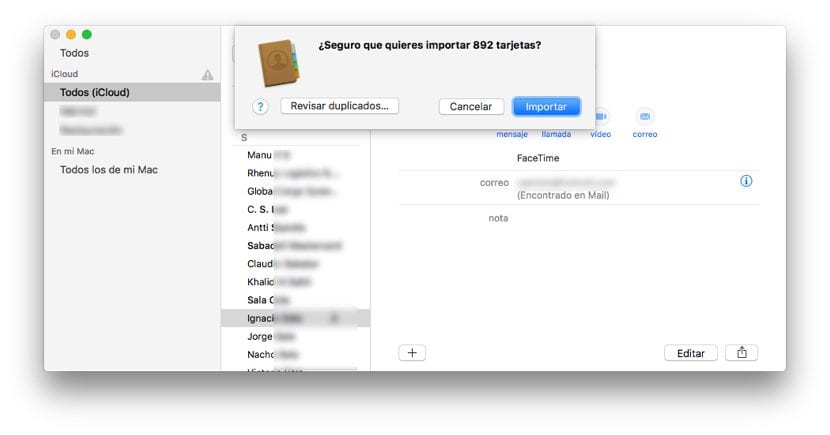
ನಮ್ಮ ಐಫೋನ್ಗೆ ಸಂಪರ್ಕಗಳನ್ನು ತ್ವರಿತವಾಗಿ ಮತ್ತು ಸುಲಭವಾಗಿ ಆಮದು ಮಾಡಿಕೊಳ್ಳುವ ಅತ್ಯುತ್ತಮ ಮಾರ್ಗವೆಂದರೆ, ಐಕ್ಲೌಡ್ ಮೂಲಕ ಲಭ್ಯವಿಲ್ಲದ ಸಂಪರ್ಕಗಳು ವಿಕಾರ್ಡ್ ಅಥವಾ ಸಿಎಸ್ವಿ ಫೈಲ್ ಮೂಲಕ. ಹೆಚ್ಚಿನ ಸಂಪರ್ಕ ಅಪ್ಲಿಕೇಶನ್ಗಳು ಮತ್ತು ಇಮೇಲ್ ವ್ಯವಸ್ಥಾಪಕರು nಕಾರ್ಯಸೂಚಿಯ ಎಲ್ಲಾ ಡೇಟಾವನ್ನು ರಫ್ತು ಮಾಡಲು ನಿಮಗೆ ಅನುಮತಿಸುತ್ತದೆ ಈ ಲೇಖನದಲ್ಲಿ ನಾವು ವಿವರಿಸುವ ಒಂದು ವಿಧಾನದ ಮೂಲಕ ಅವುಗಳನ್ನು ಸೇರಿಸಲು ಈ ಯಾವುದೇ ಸ್ವರೂಪಗಳಲ್ಲಿ.
ಈ ಪ್ರಕ್ರಿಯೆಯನ್ನು ಕೈಗೊಳ್ಳಲು, ನಾವು ಈ ಆಯ್ಕೆಯನ್ನು ಮಾಡುವ ಮ್ಯಾಕ್ ಐಫೋನ್ನ ಅದೇ ID ಯೊಂದಿಗೆ ಸಂಯೋಜಿತವಾಗಿದೆ ಎಂದು ಮತ್ತೆ ನೆನಪಿನಲ್ಲಿಡಬೇಕು ಅದು ನಾವು ಸಂಪರ್ಕಗಳ ಅಪ್ಲಿಕೇಶನ್ಗೆ ಸೇರಿಸಲು ಹೊರಟಿರುವ ಹೊಸ ಸಂಪರ್ಕಗಳನ್ನು ಸ್ವೀಕರಿಸುತ್ತದೆ. ಅದನ್ನು ಮಾಡಲು ನಾವು ಮಾಡಬೇಕು ಎಲ್ಲಾ ಸಂಪರ್ಕಗಳು ಇರುವ .vcf ಸ್ವರೂಪದಲ್ಲಿರುವ ಫೈಲ್ ಮೇಲೆ ಡಬಲ್ ಕ್ಲಿಕ್ ಮಾಡಿ ನಮ್ಮ ಮ್ಯಾಕ್ನ ಸಂಪರ್ಕಗಳ ಅಪ್ಲಿಕೇಶನ್ಗೆ ನಾವು ಸೇರಿಸಲು ಬಯಸುತ್ತೇವೆ, ಆದ್ದರಿಂದ ನಂತರ ಅವುಗಳನ್ನು ನಮ್ಮ ಸಾಧನದೊಂದಿಗೆ ಸಿಂಕ್ರೊನೈಸ್ ಮಾಡಲಾಗುತ್ತದೆ.
ಇದಕ್ಕೆ ವಿರುದ್ಧವಾಗಿ, ನಾವು ಆಮದು ಮಾಡಲು ಬಯಸುವ ಸಂಪರ್ಕಗಳು ಅವು .csv ಸ್ವರೂಪದಲ್ಲಿವೆ ಫೈಲ್ \ ಆಮದುಗೆ ಸಂಪರ್ಕಗಳ ಅಪ್ಲಿಕೇಶನ್ನಲ್ಲಿ ನಾವು ಹೋಗಬೇಕು ಮತ್ತು ಅಪ್ಲಿಕೇಶನ್ಗೆ ನಾವು ಸೇರಿಸಲು ಬಯಸುವ ಎಲ್ಲಾ ಸಂಪರ್ಕಗಳು ಇರುವ ಫೈಲ್ ಅನ್ನು ಆಯ್ಕೆ ಮಾಡಬೇಕು, ಸಂಪರ್ಕಗಳು ನಂತರ ನಮ್ಮ ಐಫೋನ್ನಲ್ಲಿ ಅಸ್ತಿತ್ವದಲ್ಲಿರುವ ಡೇಟಾದೊಂದಿಗೆ ಸಿಂಕ್ರೊನೈಸ್ ಆಗುತ್ತವೆ.
ಪಿಸಿಯಿಂದ ಐಫೋನ್ಗೆ ಸಂಪರ್ಕಗಳನ್ನು ಆಮದು ಮಾಡಿ
ದುರದೃಷ್ಟವಶಾತ್ ಐಟ್ಯೂನ್ಸ್ ಬಳಕೆದಾರರಿಗೆ ನೀಡುವ ಪಿಸಿ ಅಥವಾ ಮ್ಯಾಕ್ನ ಯಾವುದೇ ಆವೃತ್ತಿಗಳಲ್ಲಿ, .vcf ಅಥವಾ csv ಸ್ವರೂಪದಲ್ಲಿರುವ ಫೈಲ್ಗಳಿಂದ ಅಪ್ಲಿಕೇಶನ್ ಮೂಲಕ ನಮ್ಮ ಸಾಧನಕ್ಕೆ ಸಂಪರ್ಕಗಳನ್ನು ಸೇರಿಸುವ ಸಾಧ್ಯತೆಯನ್ನು ಅನುಮತಿಸುವುದಿಲ್ಲ. ಐಮ್ಯಾಜಿಂಗ್ನಂತಹ ಮೂರನೇ ವ್ಯಕ್ತಿಯ ಅಪ್ಲಿಕೇಶನ್ಗಳನ್ನು ಆಶ್ರಯಿಸಲು ನಮ್ಮನ್ನು ಒತ್ತಾಯಿಸುತ್ತದೆ. ಮಾರುಕಟ್ಟೆಯಲ್ಲಿ ಇನ್ನೂ ಅನೇಕ ಅಪ್ಲಿಕೇಶನ್ಗಳಿವೆ, ಆದರೆ ನಾನು ವೈಯಕ್ತಿಕವಾಗಿ ಈ ಅಪ್ಲಿಕೇಶನ್ ಅನ್ನು ಶಿಫಾರಸು ಮಾಡುತ್ತೇನೆ ಏಕೆಂದರೆ ಅದು ನಮಗೆ ಉತ್ತಮ ಫಲಿತಾಂಶಗಳನ್ನು ನೀಡುತ್ತದೆ ಮತ್ತು ಏಕೆಂದರೆ ನನ್ನ ಸಾಧನದೊಂದಿಗೆ ಕ್ರಿಯೆಯನ್ನು ನಿರ್ವಹಿಸಬೇಕಾದಾಗಲೆಲ್ಲಾ ನಾನು ನಿಯಮಿತವಾಗಿ ಬಳಸುತ್ತಿದ್ದೇನೆ ಆದರೆ ನಾನು ಡಾನ್ ಭಾರವಾದ ಮತ್ತು ದಣಿವುಳ್ಳ ಐಟ್ಯೂನ್ಸ್ ಅನ್ನು ಬಳಸಲು ಬಯಸುವುದಿಲ್ಲ.
iMazing
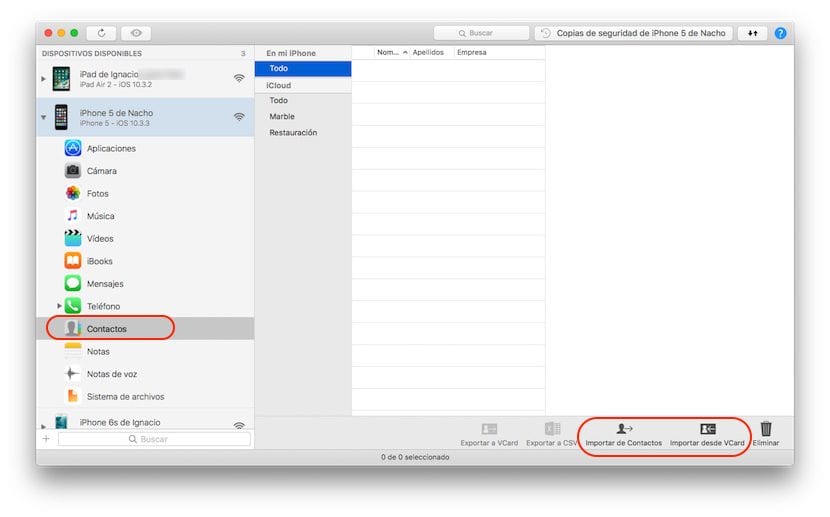
ಐಟ್ಯೂನ್ಸ್ ಅನ್ನು ಮತ್ತೆ ಬಳಸದಿರಲು ನಿರ್ಧರಿಸಿದ ಬಳಕೆದಾರರಲ್ಲಿ ನಾವು ಒಬ್ಬರಾಗಿದ್ದರೆ, ನಾನು ನಿರ್ದಿಷ್ಟ ಪ್ರಕರಣಗಳಿಗೆ ಹೋಗುತ್ತೇನೆ, ಮತ್ತು ಐಮ್ಯಾಜಿಂಗ್ ಅಪ್ಲಿಕೇಶನ್ ನಮ್ಮ ನೆಚ್ಚಿನ ಸಾಧನವಾಗಿ ಮಾರ್ಪಟ್ಟಿದೆ, ಈ ಅಪ್ಲಿಕೇಶನ್ ಯಾವುದೇ ರೀತಿಯ ಫೈಲ್ ಅನ್ನು ನಕಲಿಸಲು ಸಾಧ್ಯವಾಗುತ್ತದೆ. ನಮ್ಮ ಐಫೋನ್ಗೆ vcf ಅಥವಾ .csv ಯಾವುದೇ ಸಮಯದಲ್ಲಿ ಐಕ್ಲೌಡ್ ಅನ್ನು ಆಶ್ರಯಿಸದೆ, ಕ್ಯುಪರ್ಟಿನೋ ಮೂಲದ ಕಂಪನಿಯ ಆಪರೇಟಿಂಗ್ ಸಿಸ್ಟಮ್ ನಿರ್ವಹಿಸುವ ಹೆಚ್ಚಿನ ಸಾಧನಗಳನ್ನು ಹೊಂದಿರದ ಎಲ್ಲ ಬಳಕೆದಾರರಿಗೆ ಸೂಕ್ತವಾಗಿದೆ.
ನಾವು iMazing ಅನ್ನು ತೆರೆದ ತಕ್ಷಣ, ನಾವು .vcf ಫೈಲ್ನಿಂದ ಡೇಟಾವನ್ನು ಆಮದು ಮಾಡಲು ಬಯಸುವ ಸಾಧನವನ್ನು ಆಯ್ಕೆ ಮಾಡುತ್ತೇವೆ. ಮುಂದೆ ನಾವು ಸಂಪರ್ಕಗಳನ್ನು ಆಯ್ಕೆ ಮಾಡುತ್ತೇವೆ ಮತ್ತು ಪರದೆಯ ಬಲಭಾಗದಲ್ಲಿ ನಾವು ಆನ್ ಐಫೋನ್ ವಿಭಾಗದಲ್ಲಿ ಎಲ್ಲದಕ್ಕೂ ಹೋಗುತ್ತೇವೆ. ಕೆಳಗಿನ ಬಲಭಾಗದಲ್ಲಿ ಸಂಪರ್ಕಗಳಿಂದ ಆಮದು ಮತ್ತು ವಿಕಾರ್ಡ್ ಆಯ್ಕೆಗಳಿಂದ ಆಮದು ಪ್ರದರ್ಶಿಸಲಾಗುತ್ತದೆ. ಈ ಸಂದರ್ಭದಲ್ಲಿ ನಾವು ವಿಕಾರ್ಡ್ನಿಂದ ಆಮದು ಆಯ್ಕೆ ಮಾಡುತ್ತೇವೆ ಮತ್ತು ನಮ್ಮ ಐಫೋನ್ಗೆ ಆಮದು ಮಾಡಲು ಬಯಸುವ ಸಂಪರ್ಕಗಳು ಇರುವ ಈ ಸ್ವರೂಪದಲ್ಲಿ ಫೈಲ್ ಅನ್ನು ಆಯ್ಕೆ ಮಾಡುತ್ತೇವೆ.
ಐಮ್ಯಾಜಿಂಗ್ ಸಹ ಮ್ಯಾಕ್ ಆವೃತ್ತಿಯಲ್ಲಿ ಲಭ್ಯವಿದೆ, ಆದ್ದರಿಂದ ನೀವು ಇದನ್ನು ಸಹ ಬಳಸಬಹುದು ನಿಮ್ಮ ಐಫೋನ್ಗೆ ಸಂಪರ್ಕಗಳನ್ನು ಆಮದು ಮಾಡಿ ಹಿಂದಿನ ವಿಭಾಗದಲ್ಲಿ ನಾನು ವಿವರಿಸಿದಂತೆ ನೀವು ಅದನ್ನು ಸಂಪರ್ಕಗಳ ಅಪ್ಲಿಕೇಶನ್ ಮೂಲಕ ಮಾಡಲು ಬಯಸದಿದ್ದರೆ.
ಐಟ್ಯೂನ್ಸ್ನಿಂದ ಐಫೋನ್ಗೆ ಸಂಪರ್ಕಗಳನ್ನು ಆಮದು ಮಾಡಿ

ಐಟ್ಯೂನ್ಸ್ನ ಇತ್ತೀಚಿನ ಆವೃತ್ತಿಗಳು ಅಪ್ಲಿಕೇಶನ್ನ ಪಾತ್ರವನ್ನು ತೆಗೆದುಕೊಂಡು ಹೋಗುತ್ತಿವೆ, ಪ್ರಾರಂಭವಾದಾಗಿನಿಂದ ಮತ್ತು ಐಕ್ಲೌಡ್ ಅನ್ನು ಬಳಸುವ ಬಹುತೇಕ ಬಾಧ್ಯತೆಯ ನಂತರ, ಮೋಡದಲ್ಲಿ ಈ ರೀತಿಯ ಶೇಖರಣಾ ವಿಧಾನವಾಗಿದೆ ಆಮದು ಮತ್ತು ರಫ್ತು ಎರಡಕ್ಕೂ ಉತ್ತಮ ವಿಧಾನ ನಮ್ಮ ಐಫೋನ್ನಿಂದ ಸಂಪರ್ಕಗಳು ಮಾತ್ರವಲ್ಲ, ನಮ್ಮ ಕಾರ್ಯಸೂಚಿ, ಜ್ಞಾಪನೆಗಳು, ಟಿಪ್ಪಣಿಗಳಿಂದ ನೇಮಕಾತಿಗಳನ್ನು ರಫ್ತು ಮಾಡಲು ಅಥವಾ ಆಮದು ಮಾಡಲು ಸಹ ನಮಗೆ ಅನುಮತಿಸುತ್ತದೆ ...
ಐಕ್ಲೌಡ್ಗೆ ಧನ್ಯವಾದಗಳು ಐಟ್ಯೂನ್ಸ್ ಕಾರ್ಯಗಳು ತೀವ್ರವಾಗಿ ದುರ್ಬಲಗೊಂಡಿವೆ ನಮ್ಮ ಸಾಧನವನ್ನು ಪುನಃಸ್ಥಾಪಿಸಲು ಮತ್ತು ಅದರ ಬ್ಯಾಕಪ್ ನಕಲನ್ನು ಮಾಡಲು ಅನುಮತಿಸುವ ಅಪ್ಲಿಕೇಶನ್. ಇದು ನಮಗೆ ನೀಡುವ ಉಳಿದ ಕಾರ್ಯಗಳನ್ನು ನಮ್ಮ ಸಾಧನದಿಂದ ನೇರವಾಗಿ ಅಥವಾ ಐಮ್ಯಾಜಿಂಗ್ ಅಥವಾ ಐಫನ್ಬಾಕ್ಸ್ನಂತಹ ಸಂಪೂರ್ಣ ಮತ್ತು ಪರಿಣಾಮಕಾರಿ ಮೂರನೇ ವ್ಯಕ್ತಿಯ ಅಪ್ಲಿಕೇಶನ್ಗಳ ಮೂಲಕ ಮಾಡಬಹುದು.
ಈ ಲೇಖನದ ವಿಷಯವಾದ ಸಂಪರ್ಕಗಳನ್ನು ಆಮದು ಮಾಡಿಕೊಳ್ಳುವ ಸಾಧ್ಯತೆಯ ಬಗ್ಗೆ ನಾವು ಮಾತನಾಡಿದರೆ, ಐಟ್ಯೂನ್ಸ್ ಮತ್ತೊಮ್ಮೆ ನಮ್ಮನ್ನು ನಿರಾಶೆಗೊಳಿಸುತ್ತದೆ ಏಕೆಂದರೆ ಅವುಗಳು ಸಂಗ್ರಹವಾಗಿರುವ ಡೇಟಾ ಫೈಲ್ನಿಂದ ಸಂಪರ್ಕಗಳನ್ನು ತ್ವರಿತವಾಗಿ ಮತ್ತು ಸುಲಭವಾಗಿ ಸೇರಿಸಲು ಅನುಮತಿಸುವುದಿಲ್ಲ. ಅದೃಷ್ಟವಶಾತ್, ನಾನು ಈ ಲೇಖನದಲ್ಲಿ ವಿವರಿಸಿದಂತೆ, ನಮ್ಮ ಅಗತ್ಯಗಳು ಅಥವಾ ಅವಶ್ಯಕತೆಗಳಿಗೆ ಅನುಗುಣವಾಗಿ ಹೆಚ್ಚಿನ ಸಂಖ್ಯೆಯ ಆಯ್ಕೆಗಳನ್ನು ನಾವು ಹೊಂದಿದ್ದೇವೆ.
ಮೂವ್ ಐಒಎಸ್ನೊಂದಿಗೆ ಆಂಡ್ರಾಯ್ಡ್ನಿಂದ ಐಒಎಸ್ಗೆ ಸಂಪರ್ಕಗಳನ್ನು ನಕಲಿಸಿ
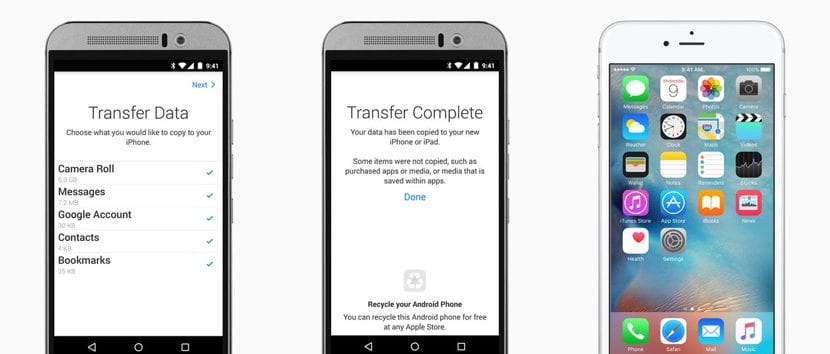
ಆಂಡ್ರಾಯ್ಡ್ನಿಂದ ಐಒಎಸ್ಗೆ ಪರಿಸರ ವ್ಯವಸ್ಥೆಯನ್ನು ಬದಲಾಯಿಸುವುದರಿಂದ ಸಂಪರ್ಕ ಡೇಟಾವನ್ನು ಆಮದು ಮಾಡಿಕೊಳ್ಳುವ ಅವಶ್ಯಕತೆಯಿದ್ದರೆ, ಪರಿಹಾರವು ತುಂಬಾ ಸರಳವಾಗಿದೆ, ಏಕೆಂದರೆ ಒಂದೆರಡು ವರ್ಷಗಳಿಂದ, ಆಪಲ್ ಗೂಗಲ್ ಪ್ಲೇ ಸ್ಟೋರ್ನಲ್ಲಿ ನಮಗೆ ಅಪ್ಲಿಕೇಶನ್ ಅನ್ನು ನೀಡಿದೆ IOS ಗೆ ಸರಿಸಿ, ನಮ್ಮ ಆಂಡ್ರಾಯ್ಡ್ ಸ್ಮಾರ್ಟ್ಫೋನ್ನಲ್ಲಿ ಸಂಗ್ರಹವಾಗಿರುವ ಎಲ್ಲಾ ಡೇಟಾವನ್ನು ತ್ವರಿತವಾಗಿ ಐಫೋನ್ಗೆ ವರ್ಗಾಯಿಸಬಹುದಾದ ಅಪ್ಲಿಕೇಶನ್. ಕೇವಲ ಮಿತಿ ಕಂಡುಬರುತ್ತದೆ ಡಿಆರ್ಎಂ-ರಕ್ಷಿತ ಫೈಲ್ಗಳಲ್ಲಿಸಂಗೀತ ಅಥವಾ ಚಲನಚಿತ್ರಗಳಂತಹ. ನಾವು ರಚಿಸಿದ ಕ್ಯಾಲೆಂಡರ್ ನೇಮಕಾತಿಗಳು, ಸಂಪರ್ಕಗಳು, ಚಿತ್ರಗಳು ಅಥವಾ ವೀಡಿಯೊಗಳಂತಹ ಉಳಿದ ಮಾಹಿತಿಯನ್ನು ತ್ವರಿತವಾಗಿ ಮತ್ತು ಯಾವುದೇ ತೊಂದರೆಗಳಿಲ್ಲದೆ ನಮ್ಮ ಹೊಸ ಐಫೋನ್ಗೆ ವರ್ಗಾಯಿಸಲಾಗುತ್ತದೆ.

U ಯಿ ou ಯಿ ಜೆ